苹果微信手机相册删了怎么恢复?有啥软件能救?
在数字化时代,手机相册作为个人记忆的重要载体,常常存储着大量珍贵的照片与视频,随着使用时间增长,相册空间不足、误删文件等问题也逐渐凸显,对于苹果手机用户而言,如何高效管理微信聊天记录中的图片、系统相册文件,以及误删后的数据恢复,成为日常使用中的高频需求,本文将围绕“苹果微信手机相册怎么删除怎么恢复软件”这一核心,从删除技巧、恢复方法及实用软件推荐三个维度,提供系统化解决方案。
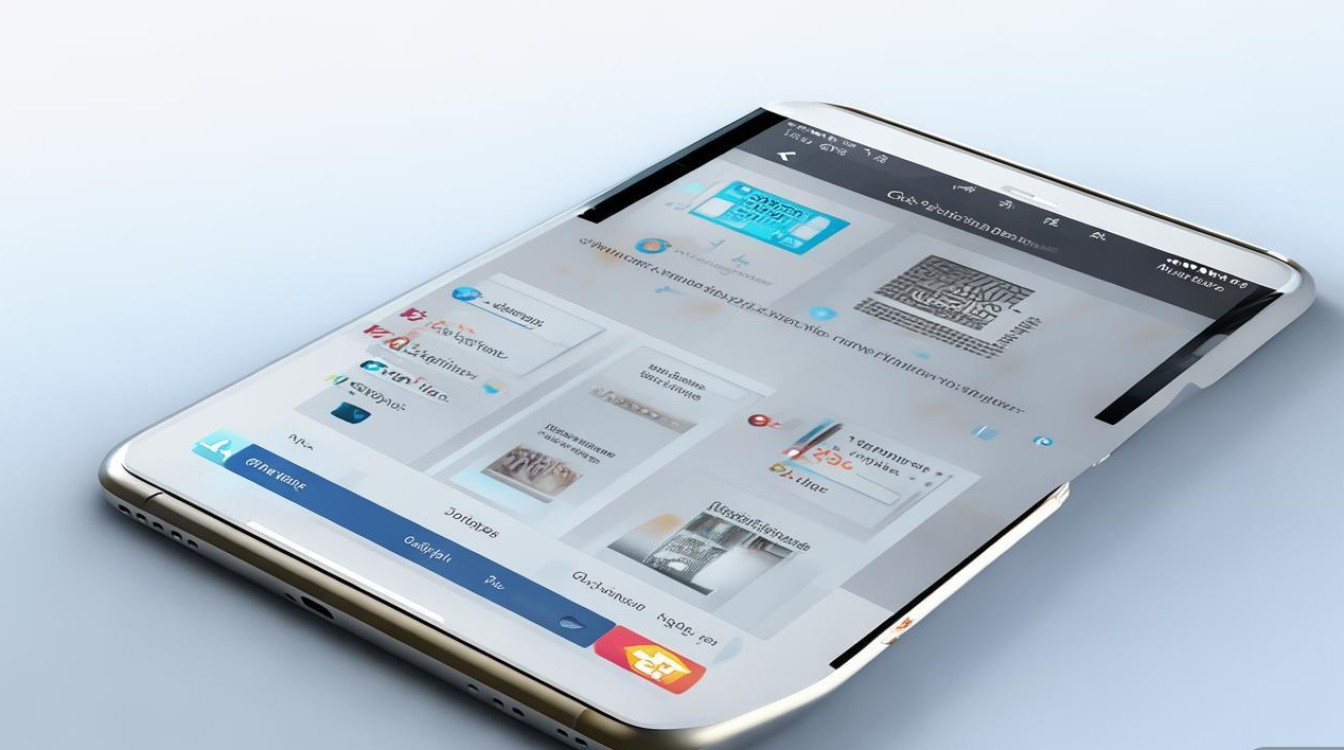
苹果手机相册与微信图片的高效删除技巧
苹果手机的相册管理涉及系统相册、微信缓存图片等多个场景,不同场景下的删除方式需区别对待,既要释放空间,又要避免误删关键数据。
(一)系统相册文件管理
系统相册中的照片主要分为“相机胶卷”“最近删除”等文件夹,删除时可遵循“分类处理+定期清理”原则:
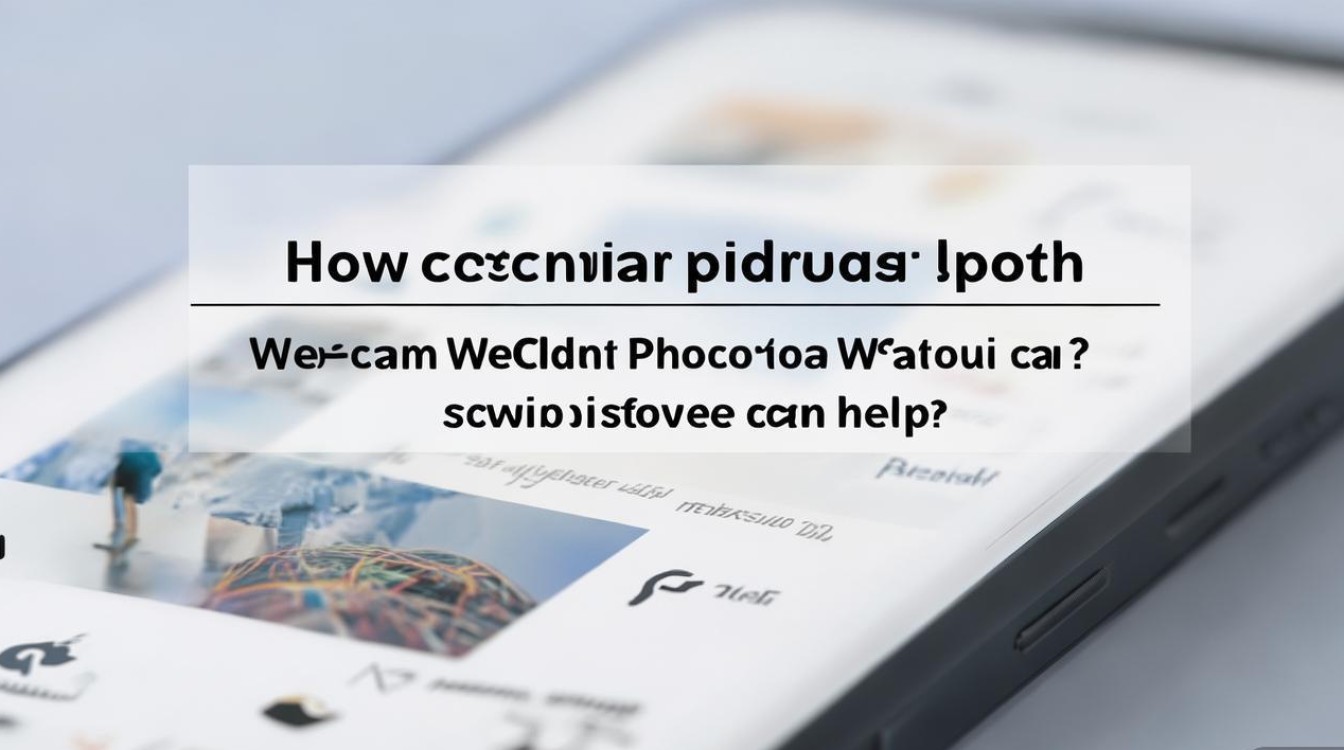
- 批量删除非关键照片:打开“照片”APP,进入“相簿”界面,按时间、场景(如“屏幕截图”“Live照片”)分类,长按进入“多选”模式,勾选不需要的照片后点击“删除”,对于重复或模糊图片,可借助“照片”自带的“ duplicates”功能(需在设置中开启)进行筛选。
- 清空“最近删除”文件夹:删除的照片会先进入“最近删除”文件夹,并保留30天,若确认彻底不需要,可进入该文件夹点击“清除所有照片”,立即释放空间,需注意:此操作不可逆,删除后无法通过常规方式找回。
- 关闭“iCloud照片同步”:若无需跨设备同步照片,可在“设置-[你的名字]-iCloud-照片”中关闭“iCloud照片”功能,之后新拍摄的照片将仅存储在本地,便于独立管理。
(二)微信聊天图片的精准清理
微信作为高频社交工具,其聊天图片缓存往往占用大量空间,清理时需区分“缓存文件”与“重要聊天记录”:
- 清理微信缓存:打开微信,进入“我-设置-通用-存储空间”,点击“管理”,系统会自动分类展示“聊天记录”“缓存文件”等,点击“缓存文件”,可清理无用的临时图片(如已撤回的图片、重复接收的文件),此操作不会删除已保存的聊天记录。
- 选择性删除聊天图片:若需删除特定聊天中的图片,可打开该聊天记录,长按进入“多选”模式,勾选图片后点击“删除”,建议仅删除“已保存”之外的图片,避免误删重要内容,若需批量清理多个聊天图片,可使用微信的“清理聊天记录”功能(进入“设置-通用-存储空间-聊天记录管理”,按时间或联系人筛选删除)。
(三)删除注意事项
- 区分“删除”与“移除”:在微信中,“移除聊天”仅隐藏对话记录,图片仍会占用存储;“删除聊天”则可选择是否同时删除媒体文件,需谨慎操作。
- 定期备份:删除前建议通过“iCloud”“电脑端微信”或第三方工具备份重要照片,避免误删造成数据丢失。
误删照片后的恢复方法:从系统功能到专业软件
无论是系统相册还是微信图片,误删后第一时间采取正确措施,可大幅提高数据恢复成功率,以下是几种主流恢复方案,按优先级排序:

(一)利用苹果自带功能恢复
- 从“最近删除”文件夹找回:若删除时间未超过30天,打开“照片”APP,进入“相簿-最近删除”,选择误删的照片点击“恢复”,即可将其移回“相机胶卷”,这是最便捷的恢复方式,无需借助第三方工具。
- 通过iCloud云恢复:若此前开启了“iCloud照片”功能,可在新设备或已登录iCloud的设备上,进入“设置-[你的名字]-iCloud-照片”,开启“iCloud照片”后,等待同步完成,误删的照片可能会从云端重新下载到本地,需注意:若删除后未超过30天且iCloud有备份,此方法有效;超过30天则需依赖其他方案。
(二)借助iTunes/Finder备份恢复
若此前通过iTunes(macOS Mojave及以下)或Finder(macOS Catalina及以上)进行了本地备份,可通过以下步骤恢复:
- 连接手机至电脑,打开iTunes或Finder,选择设备并点击“恢复备份”。
- 选择包含误删照片的备份文件(注意:备份时间需早于删除操作),等待恢复完成。缺点:此操作会覆盖手机当前所有数据,需确保备份的时效性。
(三)专业数据恢复软件推荐
若以上方法均不可行(如超过30天、未开启iCloud备份、无本地备份),可借助专业恢复软件,以下是针对苹果手机照片恢复的优质工具对比:
| 软件名称 | 支持系统 | 恢复原理 | 优点 | 缺点 | 适用场景 |
|---|---|---|---|---|---|
| 万兴恢复专家 | Windows/macOS | 扫描手机内存或iTunes备份 | 支持预览、选择性恢复,兼容性广 | 付费软件,基础功能免费试用 | 误删照片超过30天、无iCloud备份 |
| 逸凡数据恢复 | Windows/macOS | 直接扫描手机存储空间 | 操作简单,支持微信聊天记录恢复 | 对新系统兼容性一般 | 轻度误删,无需备份 |
| PhoneRescue | Windows/macOS | 扫描iTunes备份或直接连接手机 | 支持预览、分类恢复,成功率较高 | 价格较高,部分功能需付费 | 有iTunes备份但需精准恢复部分照片 |
| Dr.Fone | Windows/macOS | 扫描手机或云备份 | 支持微信、QQ等社交软件数据恢复 | 界面复杂,新手操作门槛较高 | 需恢复社交软件中的图片 |
使用注意事项:
- 尽快停止使用手机:误删后继续拍摄照片或下载文件,可能会覆盖被删除数据,降低恢复成功率。
- 选择安全软件:优先选择知名厂商工具,避免下载捆绑恶意软件的破解版。
- 恢复后及时备份:成功恢复的照片建议立即备份至iCloud或电脑,避免再次误删。
日常管理建议:从源头减少存储压力
与其依赖恢复软件,不如通过科学管理减少误删和数据丢失风险,以下是实用建议:
- 开启“iCloud照片优化”:在“设置-iCloud-照片”中开启“优化储存空间”,系统会自动将原始照片上传iCloud,并在本地保留优化版本(节省空间),需时可随时下载原图。
- 定期清理微信缓存:养成每周清理一次微信存储空间的习惯,避免缓存图片堆积。
- 分类相册管理:利用“照片”APP的“新建相簿”功能,按“家庭”“旅行”“工作”等主题分类存储,便于快速查找和删除无关图片。
- 重要照片双重备份:对于珍贵照片,建议同时存储在iCloud、电脑硬盘及移动硬盘中,确保数据安全。
苹果手机相册与微信图片的管理,本质是“效率”与“安全”的平衡,掌握精准删除技巧,可在释放空间的同时保留关键数据;熟悉多种恢复方法,能在误删后最大限度挽回损失;而日常的备份与分类管理,则是从源头减少存储压力的根本之道,通过本文的系统梳理,希望能帮助用户轻松应对相册管理难题,让每一张珍贵照片都能安全存储、随时取用。
版权声明:本文由环云手机汇 - 聚焦全球新机与行业动态!发布,如需转载请注明出处。




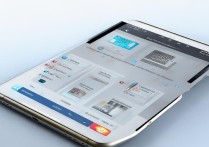
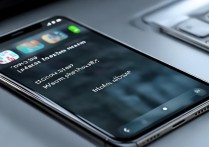
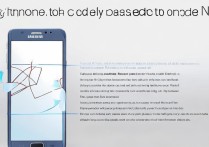





 冀ICP备2021017634号-5
冀ICP备2021017634号-5
 冀公网安备13062802000102号
冀公网安备13062802000102号